Nadalje, ovi web preglednici dobra su opcija za korisnike koji imaju malu brzinu interneta usred nekog važnog posla ili za one koji se brinu o privatnosti.
Danas ćemo razmotriti neke dobre alternative za tekstualne web preglednike kojima se može pristupiti putem naredbenog retka u Linuxu.
1) Ris
Lynx, najstariji preglednik zasnovan na tekstu, poznat je po tome što je vrlo prilagodljiv i široko dostupan za većinu operativnih sustava - Windows, Linux itd. Za razliku od mnogih preglednika, Lynx ne podržava JavaScript i grafiku, tako da korisnici mogu pristupiti web mjestima i pomicati se Internetom bez brige o privatnosti. Značajke poput korištenja pokazivača za isticanje poveznica i numeriranja stranica neke su ključne značajke Lynxa.
a) Instaliranje Lynxa
Da biste instalirali Lynx, prvo otvorite terminal putem Ubuntu Dash-a ili Ctrl + Alt + T prečac. Kada se terminal otvori, unesite sljedeću naredbu:
$ sudo apt-get instalirati lynxTreba napomenuti da se gornja naredba odnosi samo na Linux sustave bazirane na Debianu kao što je Ubuntu. Ako korisnik ima Red Hat Linux sustav, kao što je Fedora, tada korisnik mora unijeti sljedeću naredbu u naredbeni redak:
$ yum instaliraj risDa biste provjerili je li Lynx instaliran u vaš sustav, jednostavno unesite sljedeću naredbu u terminal:
$ ris --verzija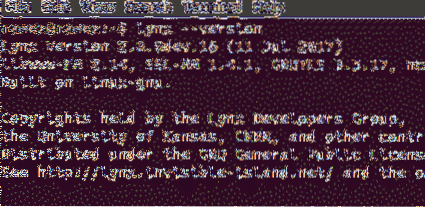
Sad kad smo instalirali Lynx, pogledajmo neke značajke ovog programa i načine na koje ovaj program može koristiti za pregledavanje Interneta.
b) Značajke risa
Dokumentacija o Lynxu jedna je od najbolje izgrađenih i najrazvijenijih značajki Lynxa. Izuzetno sveobuhvatan ________ ovog programa pruža korisnicima cjelovit vodič za korištenje Lynxa. Vodiču se može pristupiti jednostavnim unosom sljedećih naredbi:
$ ris$ h
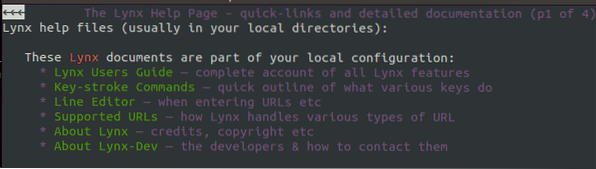
Jasan set uputa o tome koje tipke rade ono što se nalazi na dnu stranice.

Korisnici mogu otvarati veze i pregledavati Internet otvaranjem glavnog zaslona Lynxa i, kao što je prikazano gore, unosom G (prikazano dolje). Naredbe za ovu radnju uključuju sljedeće:
$ ris$ g
Zatim će se od vas tražiti da unesete URL koji želite posjetiti.

Nakon što vas pita želite li prihvatiti kolačiće, program će vas uputiti na web stranicu koju želite posjetiti, kao što se vidi na donjoj slici.
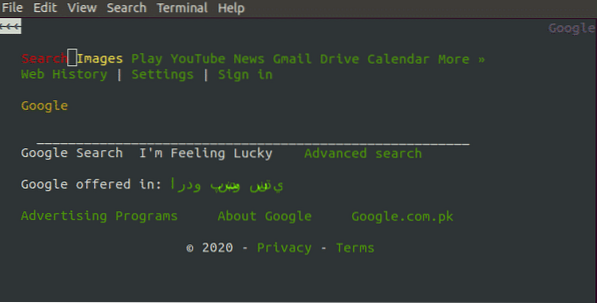
Sada, koristeći Tipke sa strelicama, Mogu pristupiti različitim dijelovima web stranice; koristeći Unesi, Mogu potvrditi i kliknuti na različite opcije.
Na primjer, recite da želim pretražiti "Hello World" na Googleu. Pomoću tipki sa strelicama mogu kursor dovesti do trake za pretraživanje, a zatim početi upisivati tekst. Kompletan postupak opisan je na slikama u nastavku:
Slika 1:
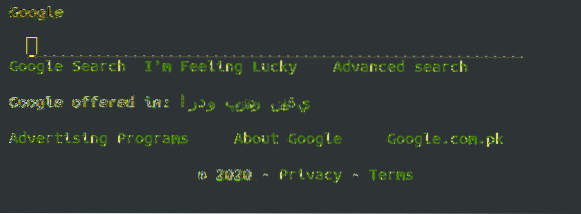
Slika 2:

Sada možete ići na Google pretraživanje tekst i ili kliknite Unesi ili pritisnite desna strijela za prelazak na sljedeći zaslon.
Kraći način pristupa web stranicama u Lynxu je izravnim unosom naziva URL-a (urlName) sljedećom naredbom Lynx:
$ lynx urlNameNa primjer:

2) W3M
W3M je još jedan popularni web preglednik zasnovan na tekstu i vrlo je sličan Lynxu. Baš kao i Lynx, W3M ne podržava JavaScript i stoga je puno sigurniji u vezi s problemima privatnosti prilikom pomicanja po Internetu. Međutim, W3M omogućuje korisnicima pregled slika pomoću vanjskog programa.
Ovaj program također ima podršku za prikazivanje tablica. Ono što W3M čini tako sjajnim jest to što web stranicu čini što je moguće bliže izvornom formatu, dajući konačniji pristup pristupačnije od ostalih web preglednika temeljenih na tekstu.
a) Instaliranje W3M
Da biste instalirali W3M, jednostavno unesite sljedeću naredbu u terminal:
$ sudo apt-get install w3m w3m-imgTreba napomenuti da je gore navedena naredba samo za Linux sustave bazirane na Debianu kao što je Ubuntu. Ako korisnik ima Red Hat Linux sustav, kao što je Fedora, tada korisnik mora unijeti sljedeću naredbu u naredbeni redak:
$ yum instaliraj w3mDa biste provjerili je li W3M instaliran u vaš sustav, jednostavno unesite sljedeću naredbu u terminal:
$ 3m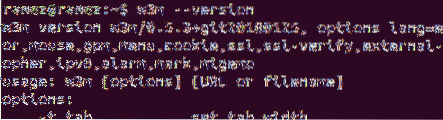
Sad kad smo instalirali W3M, pogledajmo kako se može pregledavati Internet pomoću ovog programa.
b) Pregledavanje Interneta
Korisnici mogu pregledavati Internet u W3M-u jednostavnim unosom naredbe slične sintaksi dolje:
$ w3m urlNameNa primjer, recite da želim posjetiti Google. Tada bih u terminal unio sljedeće:
$ 3m www.google.com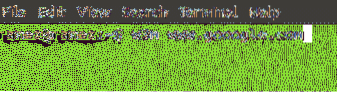
Nakon učitavanja dobivamo ovo:
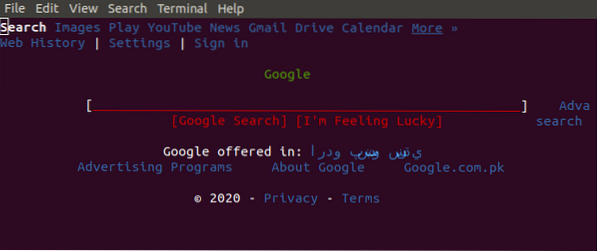
Sada se koristi Tipke sa strelicama, Mogu pristupiti različitim dijelovima web stranice; koristeći Unesi, Mogu potvrditi i kliknuti na različite opcije.
Na primjer, recite da želim pretražiti "Hello World" u googleu. Pomoću tipki sa strelicama dovedite kursor do trake za pretraživanje i pritisnite Enter. Kompletan postupak opisan je na slikama u nastavku:
Slika 1:
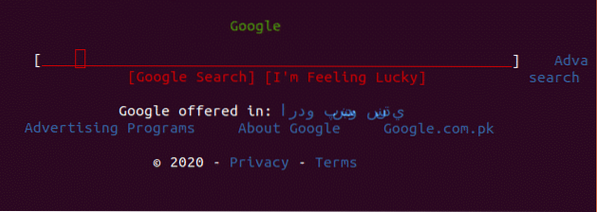
Slika 2:
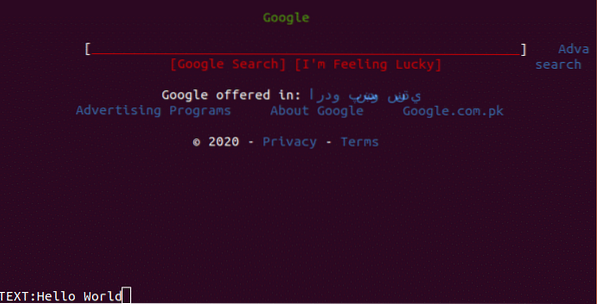
Slika 3:
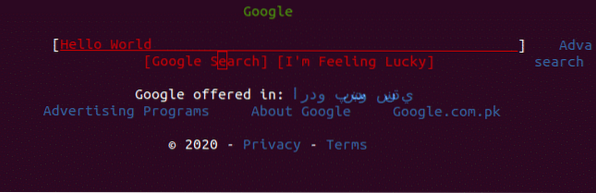
Najbolje mogućnosti za tekstualne web preglednike
Nakon korištenja web preglednika zasnovanih na naredbenom retku, lako se može pristupiti Internetu bez korištenja bilo kojeg grafičkog web preglednika. Prednost korištenja ovih programa je ta što više neće biti brige oko iskakanja oglasa ili neželjenih slika. Čak će i pristup web mjestima biti puno brži. I Lynx i W3M dobra su alternativa za preglednike naredbenog retka i učinkoviti su programi koji korisnicima pružaju izvrsne značajke.
 Phenquestions
Phenquestions


